2010/2013excel表格如何加密和保护表格不被修改
1、打开2013版本的表格,然后点击“文件”按钮,如图所示
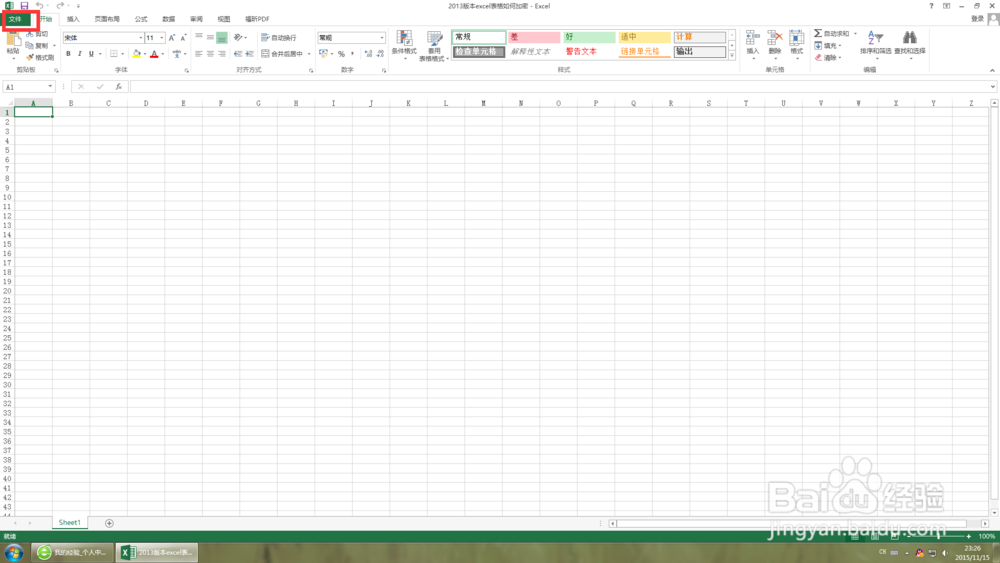
2、然后点击“另存为”—“计算机”—“浏览”。如图所示
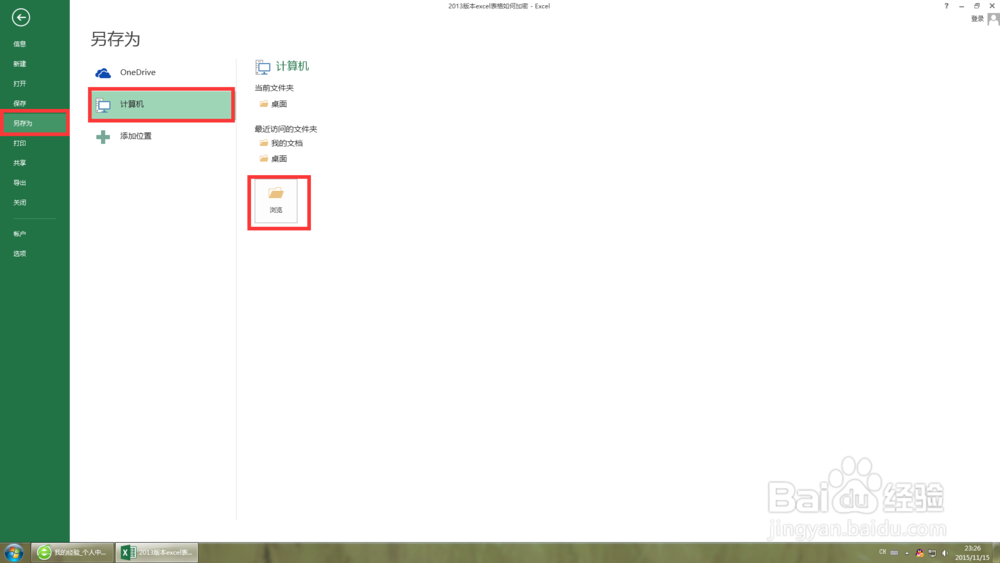
3、在跳出的对话框中右下角中找到“工具”按钮,打开“工具”按钮点击“常规选项”如图所示
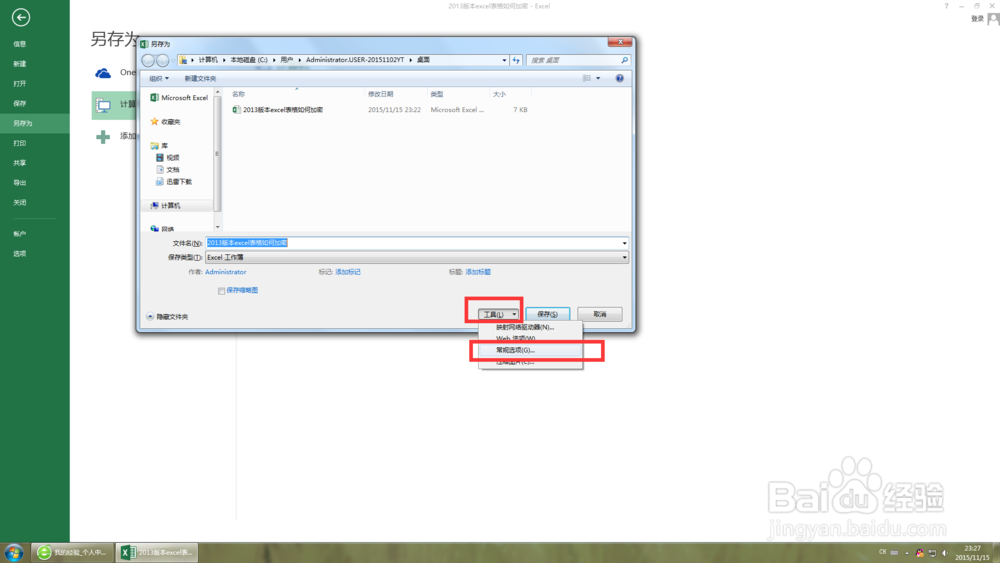
4、在跳出的对话框中输入对应的密码,如图所示(“打开权限密码”是打开表格浏览时用的密码,“修改权限密码”是修改表格内容时用的密码)
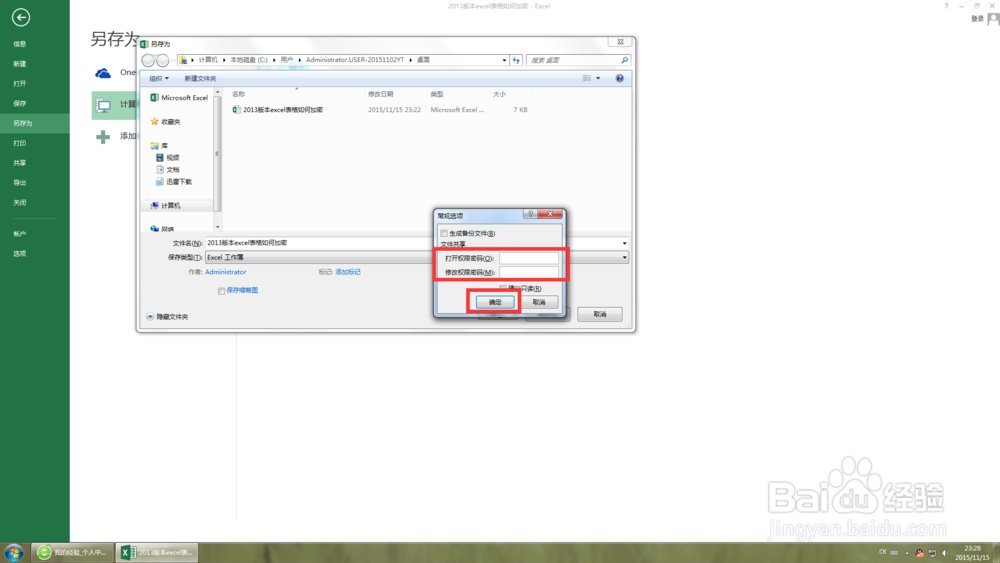
5、填写好密码后再确认密码,注意区分打开权限密码和修改表格密码

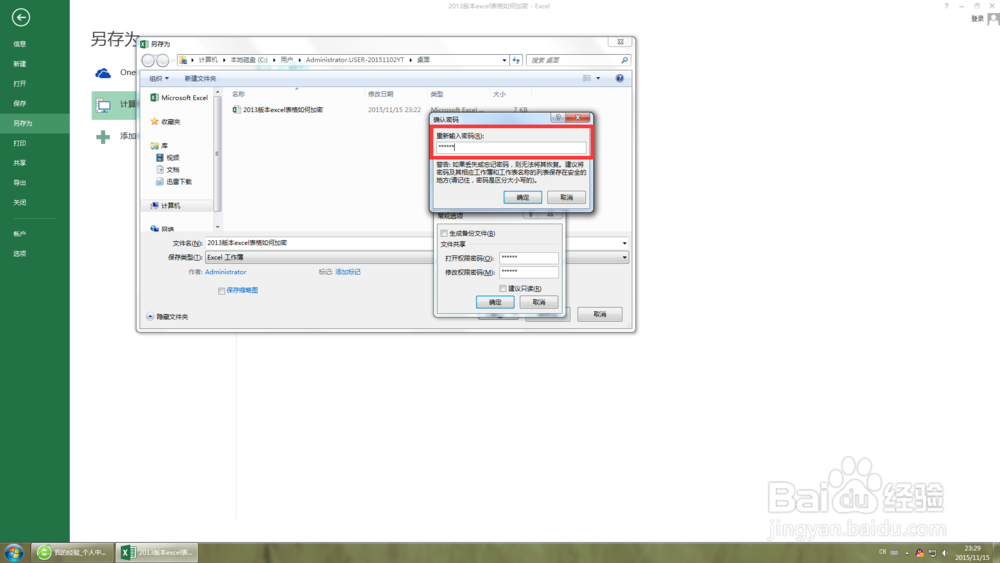
6、确认密码后点击确定即完成密码设置。
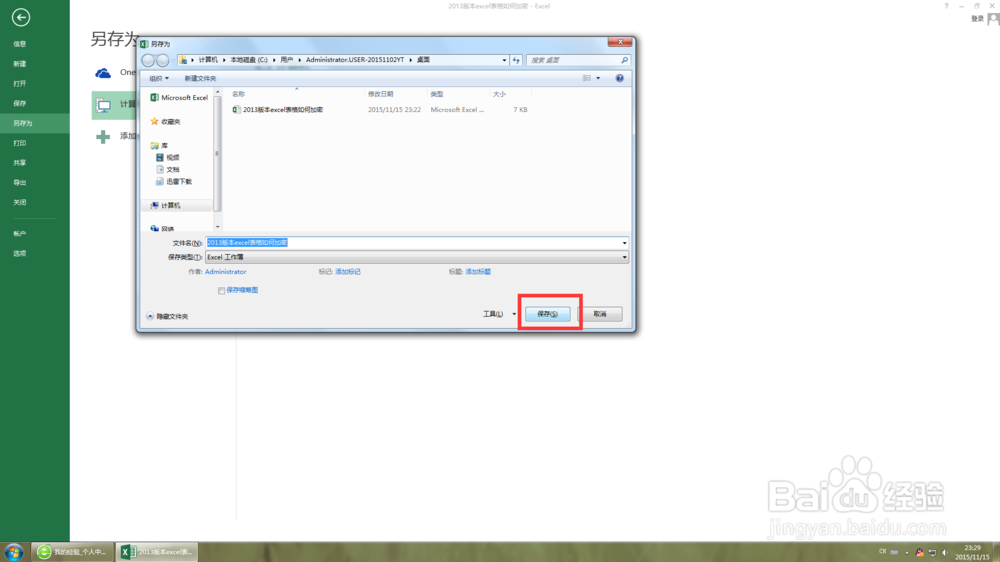
7、全部设置好后打开表格输入设置的密码即可浏览和修改表格
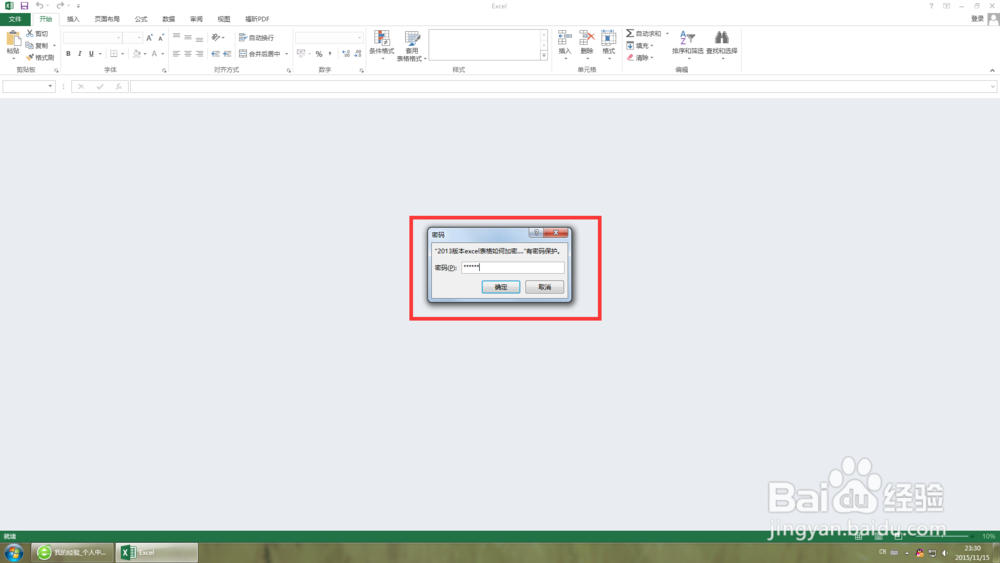
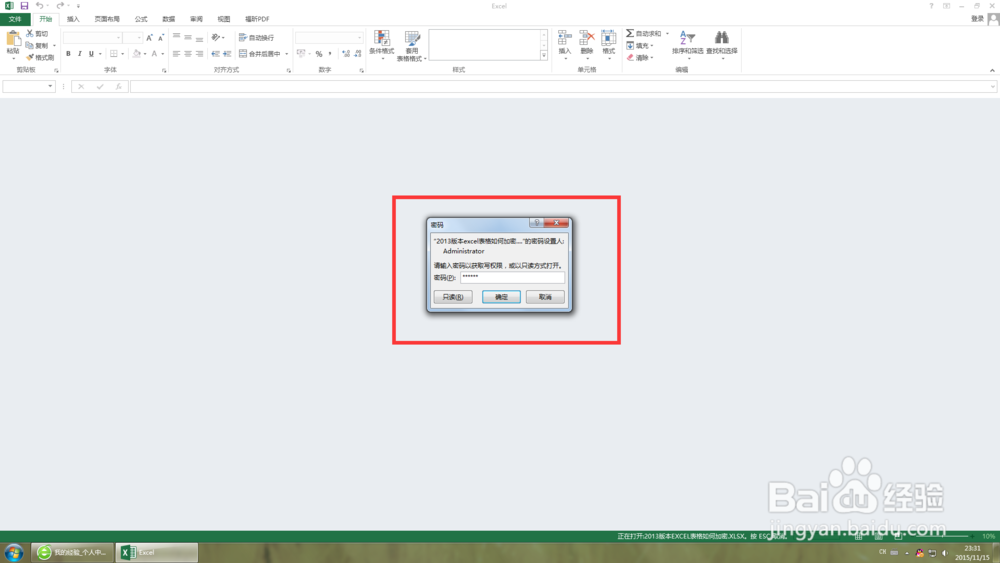
8、如需取消密码可用加密同样办法打开“另存为”—“计算机”—“浏览”——“工具”—“常规选项”将密码删除为空白然后保存即可保存一份没有密码的文件
